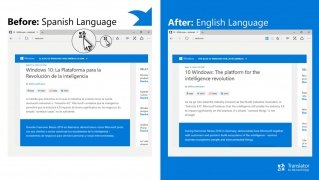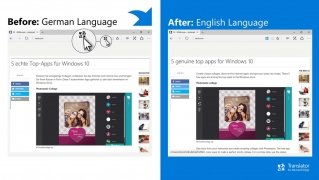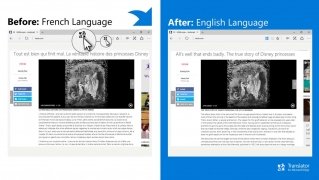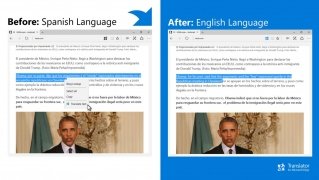インターネット閲覧に翻訳を統合しましょう
インターネット閲覧にGoogle ChromeもFirefox Mozillaも使わないタイプの人かもしれません。心配しないでください。あなた一人ではありません。Windows 10に既存でインストールされてあり、Internet Explorerの代わりであるブラウザ、Microsoft Edgeを使っている人はたくさんいます。
もしそうならば、とあるウェブページに入り、あなたの知らない言語なのでちんぷんかんぷんな時はどうしていますか? Google Translate や Microsoft Translatorに文章を貼り付けする必要があるでしょうが、実はもっと簡単な解決策があります。その名前はTranslator For Microsoft Edgeで、あらゆるウェブサイトのオンラインかつ同時翻訳を統合しています。
言語の壁を越えながらインターネット閲覧しましょう。
スペイン語、英語、ドイツ語、フランス語など: どの言語でも構いません。あらゆるウェブを翻訳できます。このEdgeのエクステンションでなら、すぐに何が書かれているか理解できます。
どうやってウェブページを翻訳しますか?
次のステップで分かるように、とても簡単です:
- ステップ1: ウェブにアクセスし、アドレスバーの右端にある翻訳ボタンを探してください。
- ステップ2: ボタンをクリックし、設定した言語への翻訳を実行しましょう。
- ステップ3: 元の文章が翻訳されたことを確認できます。
あなたの生産性をかなり改善するブラウザ用のアドオンです: Googleの翻訳機などの他のウェブサイトやデスクトップにある翻訳アプリなどに頼ることはもうありません。閲覧しながら翻訳しましょう。
条件と追加情報:
- 対応OS Windows 10.
 Elies Guzmán
Elies Guzmán
歴史学を履修し、後に資料考証学を履修、アプリをテストし記事を書くことに関して十年以上の経験を持っています:レビュー、ガイド、記事、ニュース、裏技…たくさん書いてきましたが、特にAndroidシステムに関して書いてきました。このオペレーティングシステムの殆どを知っています。わたしの感想ではこのOSはその多機能性から最高のシステムに進化したと思います。なのでユーザーにとって最も有用と思える部分を特筆するように記事を書き、普通は忘れがちなポイントを考慮し、ソフトウェアに関して最新情報を見逃...

堀井益次郎